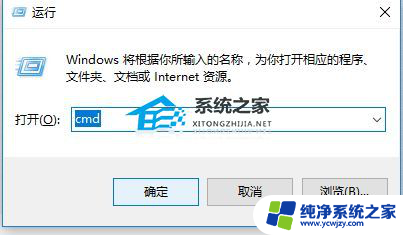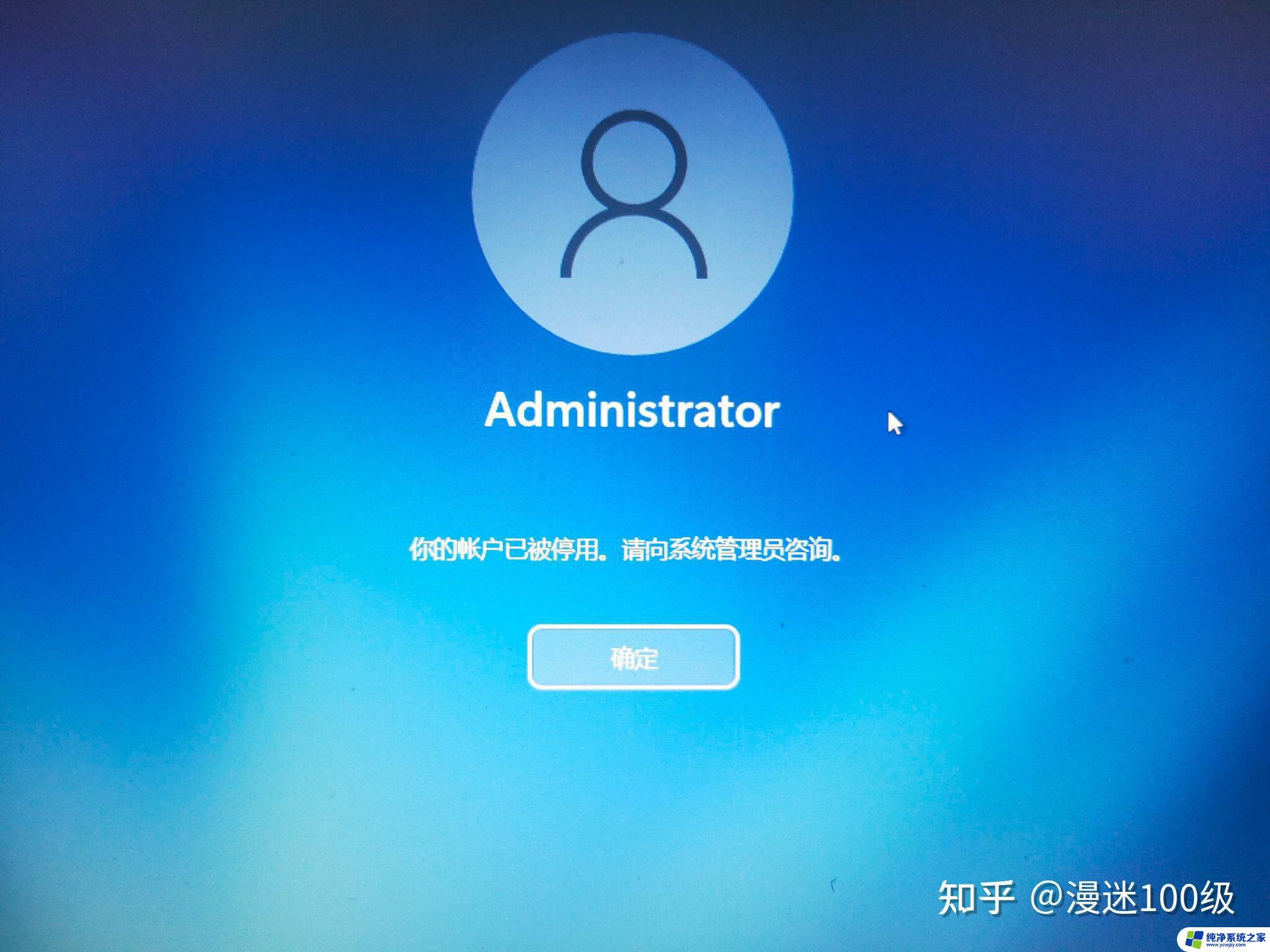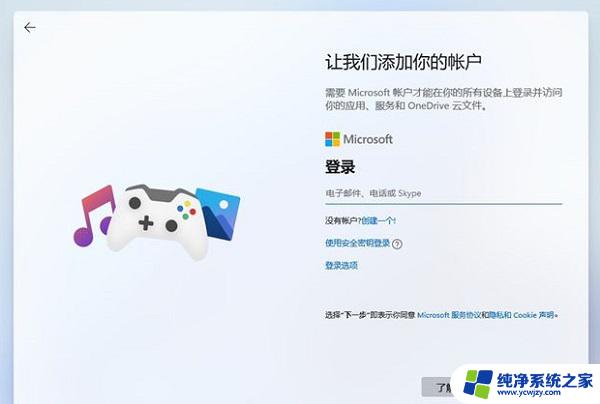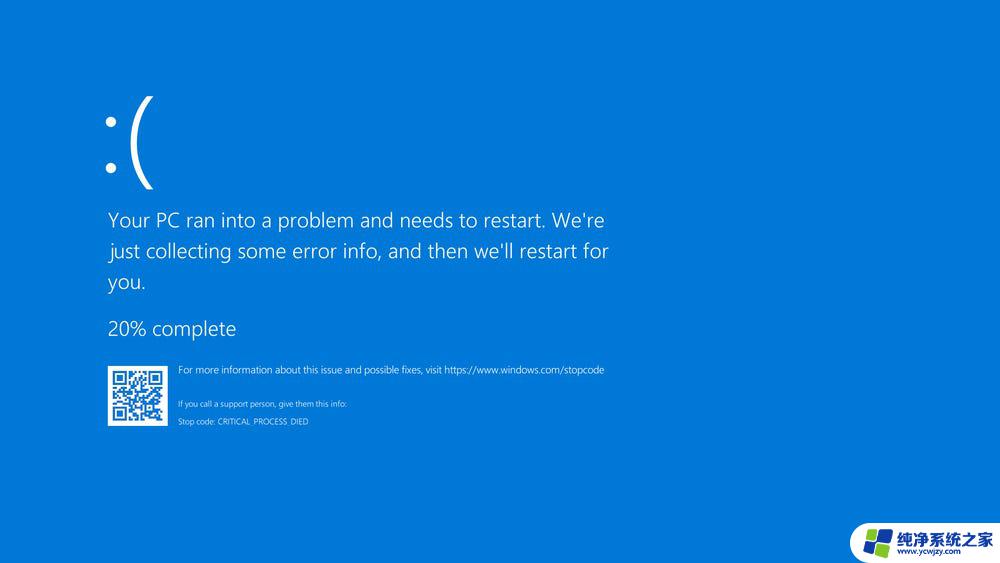win11 登陆账号 卡住 win11登录界面卡在转圈的原因分析
Win11登陆账号卡住的问题一直困扰着许多用户,当我们尝试登录Win11时,往往会遇到系统界面卡在转圈的情况,这让人感到困惑和沮丧。我们不必过于烦恼,因为这个问题很可能有着一定的解决办法。通过对Win11登录界面卡住的原因进行分析,我们或许可以找到一些有用的线索,从而解决这个令人头疼的问题。接下来我们将深入研究这个问题的根源,并探讨可能的解决方案。让我们一同来探索吧!

1、硬件不兼容:Win11需要更高的硬件要求,如果您的计算机硬件不兼容。就可能出现登录卡顿的情况。
2、驱动问题:更新到Win11之后,一些旧的驱动程序可能无法与新系统兼容,并且可能会导致登录问题。
3、系统设置问题:某些系统设置可能会导致登录界面卡顿,例如启用快速启动等。
4、软件问题:如果您在更新Win11之前未卸载所有旧软件,则可能会导致登录问题。

工具/原料:
系统版本:Win11系统
品牌型号:惠普340 G2
方法/步骤:
方法一:进入高级修复选项卸载更新
1、首先重启电脑3次以上会进入高级修复选项,选择“疑难解答”。

2、进入疑难解答界面之后,再选择其中的“高级选项”。

3、接着在高级选项界面中选择“卸载更新”就可以修复解决了。

方法二:安全模式运行窗口输入cmd
1、首先重启电脑并同时按住键盘上的“Shift”键。之后依次选择新界面当中的‘查看高级修复选项’----‘疑难解答’----‘高级选项’----‘启动设置’。随后点击右下角的‘重启’选项,在重启电脑出来的安全界面中按下“F4”即可进入安全模式。
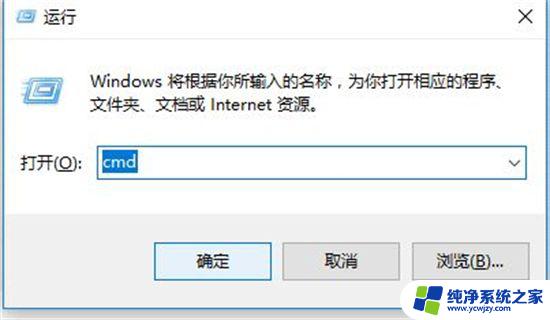
2、进入安全模式之后同时按下快捷键“WIN+R”在对话框中输入cmd即可修复解决。
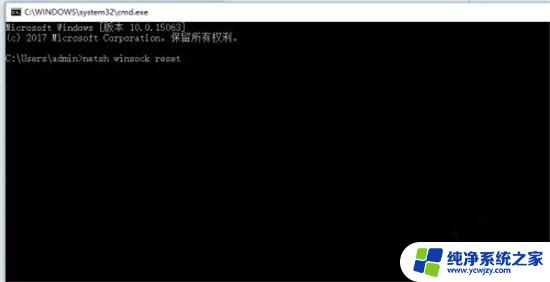
以上是关于Win11登录账号卡住的全部内容,如果您遇到这种情况,您可以按照以上方法解决,希望对大家有所帮助。